Hauptinhalt:
![]() Über den Autor
Über den Autor
![]() Reviews und Preise
Reviews und Preise
Wenn Sie Bildschirmaufzeichnungsaufgaben reibungslos erledigen möchten, ohne die Leistung Ihres Computers zu beeinträchtigen, sollte der leichte Bildschirmrekorder Ihre erste Wahl sein. Es handelt sich lediglich um eine kleine Anwendung, die während der Aufzeichnung nur minimale Systemressourcen verbraucht. Ähnlich wie die Standard-Bildschirmrekorder bietet es auch die notwendigen und erweiterten Aufnahmefunktionen. Schauen wir uns nun auf dieser Seite die beste leichte Bildschirmaufzeichnungssoftware an!
Unsere Methodik für die Auswahl des besten leichten Bildschirmrekorders
Bei der Entscheidung, welche Bildschirmrekorder-Lösungen mit geringer Größe in diesen Artikel aufgenommen werden sollen, haben wir die folgenden Kriterien berücksichtigt:
| 🎉 Benutzerfreundlichkeit | Ein qualifizierter, leichter Bildschirmrekorder sollte über eine einfache und intuitive Benutzeroberfläche verfügen |
| 💻 Kompatibilität | Stellen Sie sicher, dass der Bildschirmrekorder mit Ihrem Betriebssystem (Windows, Mac, Linux usw.) kompatibel ist, um Kompatibilitätsprobleme zu vermeiden. |
| 🎞️ Systemressourcennutzung | Stellen Sie sicher, dass Sie eines auswählen, das nur minimale Systemressourcen verbraucht. Suchen Sie nach Software, die auf Leistung optimiert ist und Ihren Computer nicht verlangsamt. |
| 🎯 Aufnahmefunktionen | Darüber hinaus legen wir mehr Wert auf die Aufnahmefunktionen wie Vollbildaufnahme, zeitgesteuerte Aufnahme , Aufnahme auf mehreren Bildschirmen und mehr. |
Nachdem wir Dutzende beliebter leichter Bildschirmrekorder evaluiert hatten, haben wir sie auf fünf eingegrenzt, die wir dann einer Reihe realer Tests unterzogen haben.
Die 5 besten leichten Bildschirmrekorder-Lösungen
Sehen wir uns nun an, welche leichte Bildschirmaufzeichnungssoftware die beste ist.
#1. EaseUS RecExperts
Das erste ist EaseUS RecExperts , eine plattformübergreifende, leichte Bildschirmaufzeichnungssoftware. Unabhängig davon, ob Sie einen Windows 7-, 8-, 10- oder einen macOS-Computer verwenden, können Sie immer dieses Tool zum Erfassen des Bildschirms wählen.

Es bietet verschiedene nützliche Aufnahmemodi, die den Benutzern bei der Bewältigung verschiedener Bildschirmaufzeichnungsaufgaben helfen sollen. So können Sie beispielsweise flexibel eine komplette, teilweise oder mehrere Bildschirmaufzeichnungen erstellen. Darüber hinaus können Sie sogar Anmerkungswerkzeuge verwenden, um während der Aufnahme in Echtzeit Text oder Formen auf dem Bildschirm hinzuzufügen. Es steht ein professioneller Spielaufzeichnungsmodus zur Verfügung, mit dem Sie Gameplay-Aufnahmen aufzeichnen können, ohne die Leistung Ihres Computers zu beeinträchtigen! Klicken Sie einfach auf die Schaltfläche unten, um es jetzt zu erhalten!
Vorteile:
- Einfach zu verwenden
- Es stehen viele nützliche Aufnahmemodi zur Verfügung
- Keine zeitliche Begrenzung oder Wasserzeichen für die Aufnahme
- Stellen Sie wichtige Bearbeitungswerkzeuge zur Verfügung, um Ihre aufgenommenen Dateien zu verbessern
Nachteile:
- In der Pro-Version stehen einige erweiterte Optionen zur Verfügung
Vergessen Sie nicht, diesen Beitrag mit anderen zu teilen!
#2. OBS Studio
OBS Studio ist eines der beliebtesten Open-Source-Bildschirmaufzeichnungsprogramme und läuft perfekt auf Windows-, Mac- und Linux-Computern. Mit dieser Software können Benutzer mehrere Fenster oder Bildschirmbereiche aufzeichnen und gleichzeitige Aktivitäten in diesen aufzeichnen. Bei Bedarf können Sie auch ganz einfach ein Webcam-Overlay oder Voiceover hinzufügen. Am wichtigsten ist, dass es nicht viele Systemressourcen verbraucht und Ihre Aufnahme nicht verzögert wird.
Allerdings ist eine lange Einarbeitungszeit erforderlich, da die Benutzeroberfläche kompliziert ist.
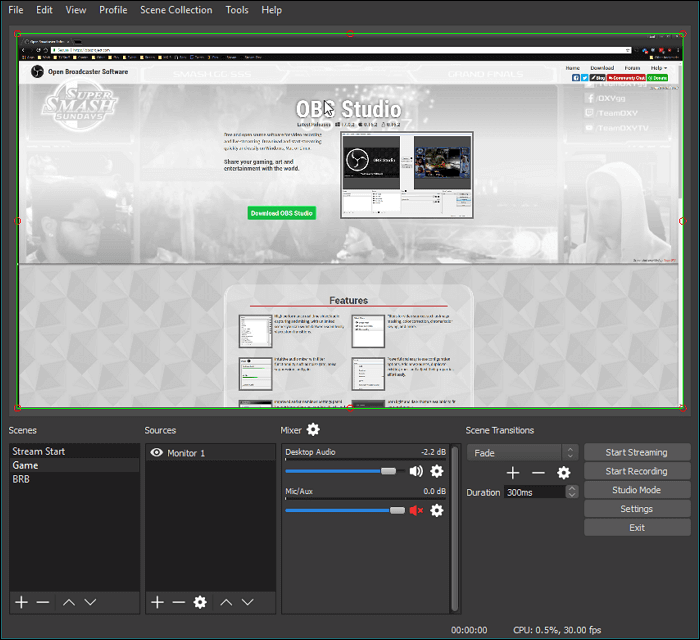
Vorteile:
- Völlig kostenlos und Open Source
- Exportieren Sie hochwertige Aufnahmen
- Aufnahme- und Streaming-Funktionen sind gleichzeitig verfügbar
Nachteile:
- Nicht geeignet für Anfänger
- Stürzt manchmal ab
#3. Fraps
Dies ist ein professioneller, leichter Bildschirmrekorder für PC Windows 7, 8 und 10. Ob Sie Video-Tutorials erstellen, Streaming-Videos aufnehmen oder Screenshots machen, Sie können diesen Windows-Bildschirmrekorder immer für all diese Aufgaben verwenden.
Während der Aufnahme zeigt diese Bildschirmaufnahmesoftware an, wie viele Bilder pro Sekunde Sie in der Ecke Ihres Bildschirms erhalten, führt Benchmarks durch und misst die Bildrate zwischen zwei beliebigen Punkten.

Vorteile:
- Extrem einfach zu bedienen
- Benutzerdefinierte Bildratenfunktionen
- Unterstützt das Ändern von Aufnahmeparametern wie Auflösung usw.
Nachteile:
- Die Benutzeroberfläche ist etwas veraltet
- Nur für Windows verfügbar
#4. ScreenRec
ScreenRec ist eine weitere leichte Bildschirmaufzeichnungssoftware für PC, Mac und Linux. Mit seiner Hilfe können Sie Ihren Desktop-Bildschirm mit einem Klick erfassen und sofort teilen.
Wie andere oben erwähnte Tools bietet diese Software eine breite Palette an Aufnahmefunktionen, wie Webcam-Aufnahme, Audioaufnahme, Gameplay-Aufnahme und vieles mehr. Darüber hinaus können Sie Ihre aufgezeichneten Dateien sogar mit einem einfachen Klick in der Cloud speichern und teilen.
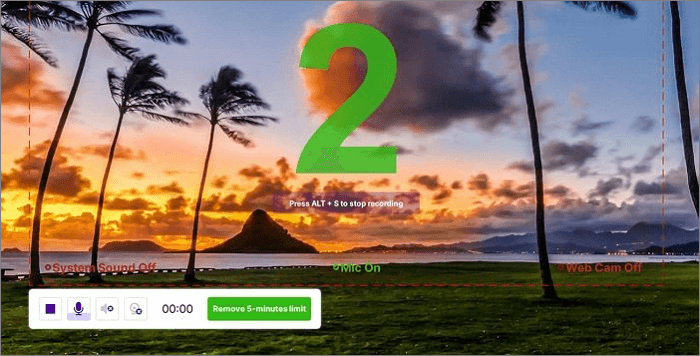
Vorteile:
- Unterstützt einwandfreie 1080P-Bildschirmaufzeichnung bei jeder Bildrate
- Speichern Sie Ihre Aufnahme automatisch in Ihrem privaten Cloud-Speicher
- Aufnahmebildschirm mit Webcam und Audio zulassen
Nachteile:
- Begrenzte Aufnahmetools in der kostenlosen Version
#5. ScreenMix Light
Der letzte leichte Bildschirmrekorder ist ScreenMix Light, eine leichte kostenlose Version von Mixilabs „ScreenMix – Screen Recorder“.
Diese Software verfügt auch über eine verzögerte Aufnahmefunktion. Durch die verzögerte Aufnahme können Sie entspannter arbeiten. Sie können die Qualität und Größe des Ausgabevideos dieses Produkts steuern. Darüber hinaus ist die CPU- und Speicherauslastung sehr gering, wodurch eine Überlastung des Computerspeichers oder Speichers durch die Bildschirmaufzeichnung vermieden wird.

Vorteile:
- Einfach und leicht zu bedienen
- Unterstützt die Aufnahme von Videos mehrerer Displays und Mauszeiger
- Unterstützt die Aufzeichnung von Hotkeys
- Ein kostenloser Video-Editor ist verfügbar
Nachteile:
- Nicht kompatibel mit macOS und Linux
Letzte Worte
Dieser Beitrag zeigt Ihnen fünf leichte Bildschirmaufzeichnungssoftware, die perfekt auf Windows-, macOS- und sogar Linux-Computern funktioniert. Welche ist Ihre Wahl?
Wenn Sie immer noch Schwierigkeiten haben, sich zu entscheiden, empfehlen wir EaseUS RecExperts. Dieses Tool ist einfach zu verwenden und bietet zahlreiche Aufnahme- und Bearbeitungstools. Es ist einen Versuch wert!
Häufig gestellte Fragen zum Lightweight Screen Recorder
1. Welcher Bildschirmrekorder verbraucht am wenigsten RAM?
Tatsächlich gibt es viele Bildschirmrekorder, die während der Aufnahme weniger RAM verbrauchen, wie OBS Studio, ScreenRec, ScreeMix Light und mehr. Wenn Sie jedoch die Lösung finden möchten, die am wenigsten RAM benötigt, sollten EaseUS RecExperts die beste Wahl sein. Es läuft perfekt auf fast allen Low-End-PCs und verbraucht nur minimale Systemressourcen.
2. Wie zeichne ich meinen Bildschirm mit geringer Größe auf?
Im Folgenden finden Sie einige Tipps für Aufnahmebildschirme mit geringer Größe:
- Wählen Sie eine niedrigere Videoauflösung, bevor Sie mit der Aufnahme beginnen
- Wählen Sie eine niedrigere Bildrate
- Komprimieren Sie Ihre Aufnahmen, nachdem der Vorgang abgeschlossen ist. Die meisten Bildschirmrekorder auf dem Markt bieten keine Komprimierungsoption. Wenn Sie Schwierigkeiten haben, einen zu finden, probieren Sie den EaseUS-Bildschirmrekorder aus.
3. Welcher Bildschirmrekorder hat kein Wasserzeichen und keine Verzögerung?
Hier einige Empfehlungen:
- OBS Studio
- Xbox-Spielleiste
- QuickTime-Player
- Webstuhl
- CamStudio
Ist der Artikel hilfreich?
Written von Maria
Maria ist begeistert über fast allen IT-Themen. Ihr Fokus liegt auf der Datenrettung, der Festplattenverwaltung, Backup & Wiederherstellen und den Multimedien. Diese Artikel umfassen die professionellen Testberichte und Lösungen.
Bewertungen
-
"EaseUS RecExperts ist ein einfach zu bedienend und bietet umfassende Funktionen. Der Recorder kann neben dem Geschehen auf Ihrem Bildschirm auch Audio und Webcam-Videos aufnehmen. Gut gefallen hat uns auch, dass es geplante Aufnahmen und eine Auto-Stopp-Funktion bietet."
Mehr erfahren -
"EaseUS RecExperts bietet die umfassenden Lösungen für die Aufzeichnung und die Erstellungen von Screenshots Ihres Bildschirms, die Sie für eine Vielzahl von persönlichen, beruflichen und bildungsbezogenen Zwecken verwenden können."
Mehr erfahren -
"Für unserer YouTube-Videos ist ein Bildschirmrekorder sehr nützlich. Wir können die Aktivitäten in Photoshop oder Lightroom einfach aufnehmen. Kürzlich habe ich die Bildschirm-Recorder von EaseUS getestet und sie ist bei weitem die beste, die ich bisher verwendet habe."
Mehr erfahren
Verwandete Artikel
-
YouTube TV-Aufnahmebeschränkung und Alternative
![author icon]() Maria/Nov 22, 2024
Maria/Nov 22, 2024
-
Können Sie OnlyFans nicht aufzeichnen? Hier gibt es Abhilfe! [PC, Mac, iPhone, Android]
![author icon]() Maria/Dec 19, 2024
Maria/Dec 19, 2024
-
Fünf Methoden: Bildschirm als GIF aufzeichnen - Windows/Mac
![author icon]() Mako/Jun 26, 2024
Mako/Jun 26, 2024
-
Top 5 beste offene Quelle Bildschirm-Recorder
![author icon]() Mako/Jun 26, 2024
Mako/Jun 26, 2024

EaseUS RecExperts
- Den Bildschirm mit Audio aufnehmen
- Die Webcam aufnehmen
- Die PC-Spiele reibungslos aufnehmen
Hot Artikel